
Процесс загрузки HTML сайта на хостинг может показаться сложным для новичков, однако, следуя четким шагам, можно быстро и без лишних проблем разместить сайт в сети. В этой статье рассмотрим основные этапы, которые необходимо выполнить для того, чтобы сайт стал доступен для пользователей через интернет.
Первый шаг – выбор хостинга. Важно правильно выбрать провайдера, который предоставляет возможность размещения HTML файлов. Выбирайте между бесплатными и платными хостингами в зависимости от ваших нужд. Для небольших проектов можно использовать бесплатные варианты, однако, платный хостинг обычно предлагает больше возможностей для настройки, безопасности и производительности.
Второй шаг – создание учетной записи на хостинге и подключение домена. Для этого нужно зарегистрировать аккаунт на выбранной платформе, после чего привязать доменное имя к хостингу. Если домен уже приобретен, достаточно будет обновить DNS-записи в соответствии с инструкциями хостинг-провайдера.
Третий шаг – подготовка файлов сайта. Убедитесь, что все файлы сайта (HTML, CSS, JavaScript и изображения) структурированы и готовы к загрузке. Примерная структура папок может выглядеть так: корневая папка с основными HTML файлами, папка «images» для картинок, «css» для стилей и «js» для скриптов. Важно следить за правильностью имен файлов и их расширений, чтобы избежать проблем с загрузкой.
Четвертый шаг – использование FTP-клиента. Для передачи файлов на хостинг часто используется протокол FTP. Программы вроде FileZilla позволяют легко подключиться к серверу, введя адрес FTP-сервера, логин и пароль. После подключения к серверу просто перетащите файлы с вашего компьютера в нужную директорию на сервере, обычно это папка «public_html» или аналогичная.
Пятый шаг – проверка сайта. После загрузки файлов на сервер важно проверить, что сайт отображается корректно. Для этого просто введите доменное имя в браузере и убедитесь, что все страницы и элементы загружаются без ошибок. Если что-то не работает, проверьте консоль браузера на наличие ошибок или вернитесь в FTP-клиент и убедитесь, что все файлы загружены правильно.
Загрузка HTML сайта на хостинг не требует глубоких технических знаний, но внимательность на каждом этапе поможет избежать распространенных ошибок и обеспечить успешную работу сайта.
Выбор подходящего хостинга для HTML сайта

При выборе хостинга для HTML сайта важно учитывать несколько ключевых факторов, которые напрямую влияют на производительность и доступность ресурса. Ниже перечислены основные критерии, на которые стоит обратить внимание.
- Тип хостинга: Для простого HTML сайта часто достаточно стандартного shared-хостинга, где несколько сайтов могут работать на одном сервере. Однако если сайт планирует значительный трафик, лучше выбрать VPS или выделенный сервер.
- Скорость работы: Проверьте, насколько быстро загружаются сайты, размещённые на выбранном хостинге. Обратите внимание на локализацию серверов – для российской аудитории лучше выбирать хостинг с серверами в России или Европе.
- Поддержка SSL: Для защиты данных пользователей на сайте нужен сертификат SSL. Убедитесь, что хостинг предоставляет возможность его установки и поддерживает HTTPS по умолчанию.
- Резервное копирование: Многие хостинговые компании предлагают автоматическое создание резервных копий. Это важно для восстановления сайта в случае непредвиденных ситуаций.
- Панель управления: Убедитесь, что хостинг предоставляет удобную панель для управления сайтом. Популярные панели, такие как cPanel, позволяют легко настроить почту, установить SSL-сертификаты и управлять файлами сайта.
- Поддержка FTP: Возможность загрузки файлов с помощью FTP-соединения является необходимой функцией для большинства пользователей. Проверьте, что хостинг поддерживает данный протокол и предоставляет удобный интерфейс для работы.
- Цена: Стоимость хостинга зависит от множества факторов, включая тип хостинга, количество предоставляемых ресурсов и дополнительных услуг. Для небольших HTML сайтов достаточно бюджетного тарифа. Однако для более серьёзных проектов важно оценить соотношение цена/качество.
- Техническая поддержка: Наличие оперативной и квалифицированной техподдержки может сыграть ключевую роль. Проверьте, доступны ли консультации через чат, телефон или электронную почту, а также время отклика службы поддержки.
Правильный выбор хостинга обеспечит вашему HTML сайту стабильную работу и минимальные задержки при доступе. Не стоит экономить на качестве хостинга, если ваш проект требует стабильности и быстродействия.
Регистрация домена и настройка DNS
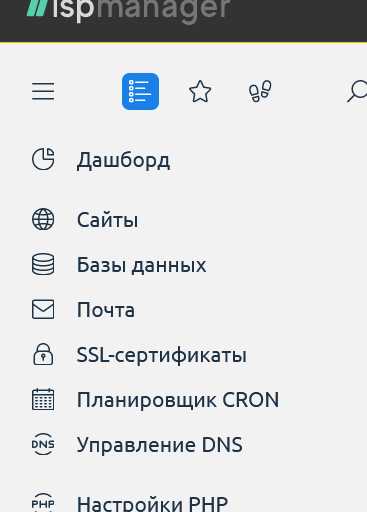
Первый шаг при создании сайта – выбор и регистрация домена. Доменное имя должно быть легко запоминающимся, коротким и отражать суть вашего проекта. Чтобы зарегистрировать домен, необходимо выбрать регистратор, который предлагает нужные вам зоны (.ru, .com, .org и др.).
Для регистрации домена нужно выполнить несколько шагов:
- Выбрать регистратор. Популярные сервисы: RU-CENTER, REG.RU, Gandi и международные платформы, такие как Namecheap.
- Проверить доступность доменного имени через поиск на сайте регистратора.
- Выбрать срок регистрации и оплатить услугу.
- После оплаты домен становится вашим на выбранный период (обычно от 1 года).
После того как домен зарегистрирован, следует настроить DNS-записи. DNS (Domain Name System) – это система, которая позволяет связывать ваш домен с хостингом, а также настраивать такие параметры, как почта, поддомены и прочее.
Настройка DNS включает несколько этапов:
- Войдите в панель управления регистратора домена.
- Перейдите в раздел DNS-менеджера или «Управление доменом».
- Укажите адреса DNS-серверов, предоставленные вашим хостинг-провайдером. Например, для хостинга Timeweb это могут быть сервера вида:
- ns1.timeweb.ru
- ns2.timeweb.ru
- Добавьте необходимые записи, такие как A-запись, которая указывает на IP-адрес вашего сайта, или MX-записи для настройки почты.
Зачастую настройки DNS могут занять от нескольких минут до 24 часов для полной активации по всему миру, так как информация обновляется на разных серверах.
Важно: регулярно проверяйте настройки DNS через специализированные сервисы, чтобы убедиться в их корректности и актуальности.
Подготовка файлов сайта к загрузке
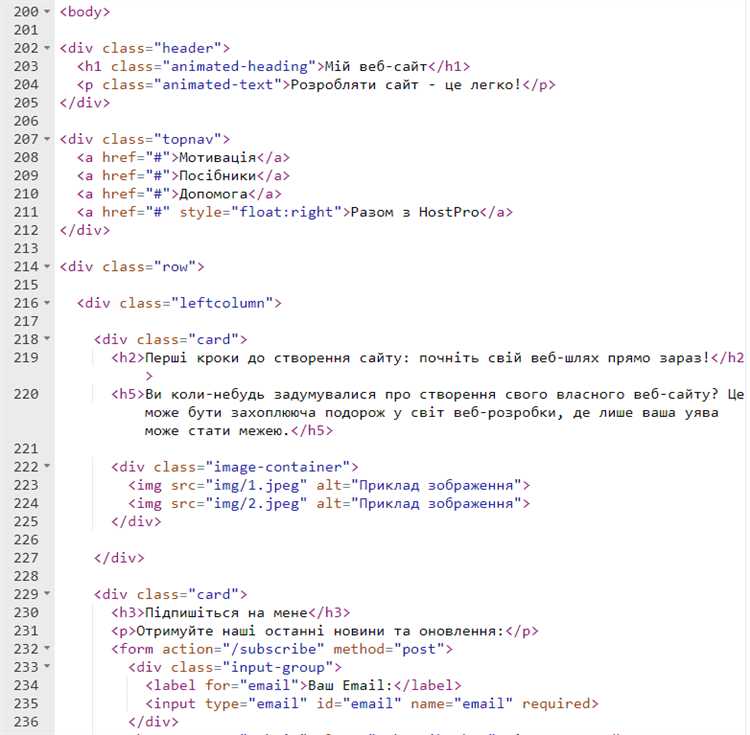
Перед загрузкой сайта на хостинг необходимо убедиться, что все файлы готовы к размещению. Начнем с проверки структуры папок. В корневой папке должны находиться основные файлы сайта: index.html, файлы стилей (CSS), изображения, скрипты (JavaScript) и другие ресурсы, которые требуются для функционирования страницы. Все эти файлы должны быть организованы в соответствующие директории для упрощения навигации и быстрого доступа.
Первым шагом является проверка ссылок в HTML. Убедитесь, что пути к изображениям, стилям и скриптам указаны правильно. Все относительные пути должны быть указаны относительно корня сайта, чтобы избежать ошибок при загрузке контента на сервер. Проверьте, что все ресурсы доступны и не ведут на локальные файлы компьютера.
Затем важно проверить корректность кода. Используйте валидаторы для HTML и CSS, чтобы избежать ошибок, которые могут повлиять на отображение сайта на различных устройствах. Программы как W3C Validator помогут вам убедиться, что код не содержит синтаксических ошибок и соответствует стандартам.
Если на сайте используются шрифты, шрифты должны быть в формате, поддерживаемом большинством браузеров, например, .woff2 или .woff. Загрузите все необходимые шрифты в отдельную папку и убедитесь, что все файлы шрифтов правильно подключены к стилям.
Кроме того, проверьте работу скриптов. Иногда на локальном сервере код может работать без проблем, а на хостинге возникнут ошибки из-за различий в средах. Для этого тестируйте работу всех функций сайта в разных браузерах и на разных устройствах, чтобы убедиться, что все элементы корректно загружаются и работают.
Не забудьте о файле robots.txt. Он нужен для того, чтобы указать поисковым системам, какие страницы сайта индексировать, а какие – нет. Правильно настроенный файл помогает избежать ненужного индексирования, что может повысить производительность сайта.
Наконец, проверьте все файлы на наличие ненужных или временных файлов, таких как файлы кеша, логи или данные тестов. Эти файлы могут замедлить загрузку сайта или привести к ошибкам при его работе. Убедитесь, что перед загрузкой на сервер все такие файлы удалены.
Загрузка сайта через FTP-клиент
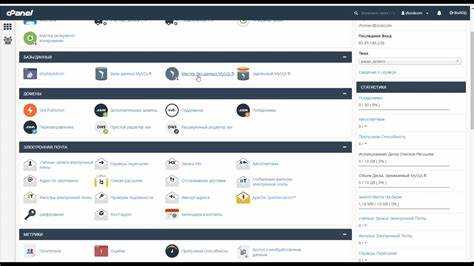
1. Выбор FTP-клиента: Используйте надежный FTP-клиент, например, FileZilla, Cyberduck или WinSCP. Эти программы обеспечивают стабильное соединение и простоту работы. Для начинающих FileZilla является одним из самых популярных и бесплатных решений.
2. Получение данных для подключения: Для подключения к серверу вам понадобятся следующие данные, которые обычно предоставляет хостинг-провайдер:
- FTP-сервер (например, ftp.yoursite.com)
- Имя пользователя
- Пароль
- Порт (обычно 21 для FTP или 22 для SFTP)
3. Настройка FTP-клиента: Введите полученные данные в соответствующие поля в FTP-клиенте. Для FileZilla это можно сделать через меню «Файл» -> «Менеджер сайтов», где добавляете новый сайт, указывая адрес FTP-сервера, имя пользователя и пароль.
4. Подключение к серверу: После того как настройки введены, нажмите кнопку подключения. Если данные введены правильно, соединение будет установлено, и вы увидите файлы на вашем сервере в правой части окна клиента.
5. Загрузка файлов: Перетащите файлы вашего сайта (HTML, CSS, JS, изображения и другие) из локальной папки (левая часть окна) в папку на сервере (правая часть окна). Обычно файлы размещаются в корневой папке, такой как public_html или www. Убедитесь, что структура файлов сохранена без изменений.
6. Проверка успешности загрузки: После завершения загрузки откройте ваш сайт в браузере, чтобы убедиться, что он корректно отображается. Проверьте все страницы и элементы, чтобы убедиться в правильности передачи файлов.
7. Завершение сессии: После загрузки файлов завершите сессию FTP, чтобы безопасно отключиться от сервера. В FileZilla для этого достаточно просто закрыть программу или выбрать «Отключиться» в меню.
Проверка правильности работы сайта на сервере

После загрузки сайта на сервер необходимо провести несколько проверок, чтобы убедиться, что все работает корректно.
1. Проверка доступности сайта. Для начала проверьте, доступен ли сайт через браузер по доменному имени. Введите URL и убедитесь, что страница загружается без ошибок. Если вы видите сообщение о недоступности или ошибку 404, убедитесь, что файлы загружены в правильную директорию на сервере.
2. Проверка путей к ресурсам. Часто при загрузке сайта на сервер возникают проблемы с путями к изображениям, стилям и скриптам. Проверьте, что все ссылки на ресурсы сайта (например, CSS и JS файлы) правильные и не ведут к ошибкам 404. Используйте инструменты разработчика браузера (например, Google Chrome DevTools), чтобы проверить консоль на наличие ошибок.
3. Проверка настроек .htaccess. Если ваш сайт использует перезапись URL или настройки безопасности через файл .htaccess, убедитесь, что файл корректно настроен. Ошибки в настройках могут привести к неправильному отображению страниц или нарушению работы сайта. Попробуйте открыть страницы с различными параметрами в URL и проверьте, как они обрабатываются.
4. Проверка производительности. Проверьте время отклика сайта с помощью таких инструментов, как GTmetrix или PageSpeed Insights. Эти сервисы помогут выявить возможные проблемы с производительностью, такие как медленная загрузка страниц или чрезмерное количество запросов.
5. Проверка работы форм и скриптов. Убедитесь, что все формы на сайте работают корректно. Проверьте отправку данных через формы и их обработку на сервере. В случае использования JavaScript для интерактивных элементов проверьте, что скрипты выполняются без ошибок, и сайт отображается корректно на различных устройствах и браузерах.
6. Проверка совместимости с браузерами. Проверьте сайт в нескольких браузерах (Chrome, Firefox, Safari, Edge) и на разных устройствах (ПК, мобильные устройства). Это поможет убедиться, что сайт выглядит и работает одинаково на всех платформах. Используйте инструменты для тестирования мобильных версий, такие как эмуляторы или реальное тестирование на устройствах.
7. Проверка безопасности. Проверьте, что сайт защищен от возможных угроз. Убедитесь, что используется HTTPS, и SSL-сертификат правильно установлен. Также важно проверить правильность настроек прав доступа для файлов и директорий на сервере, чтобы предотвратить несанкционированный доступ к важным файлам сайта.
8. Логи сервера. Изучите логи сервера, чтобы выявить возможные ошибки или предупреждения, которые могли возникнуть при работе сайта. Логи могут содержать полезную информацию о проблемах с сервером, базе данных или другими компонентами сайта.
После выполнения этих проверок вы сможете гарантировать, что ваш сайт функционирует корректно на сервере, и избежать большинства проблем с его доступностью и производительностью.
Настройка дополнительных функций и безопасности сайта
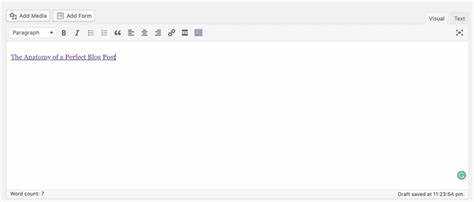
После загрузки сайта на хостинг важно позаботиться о настройке дополнительных функций и обеспечении безопасности. Это не только улучшит работу сайта, но и защитит его от потенциальных угроз.
1. Установка SSL-сертификата
SSL-сертификат шифрует данные, передаваемые между пользователем и сервером, защищая их от перехвата. Установить его можно через панель управления хостингом или, в случае отсутствия бесплатного сертификата, купить платный вариант. Использование HTTPS улучшает доверие пользователей и влияет на позиции сайта в поисковых системах.
2. Настройка резервных копий
Автоматическое создание резервных копий позволяет в случае сбоя восстановить сайт с минимальными потерями. Настройте регулярные бэкапы через панель хостинга или установите плагин для CMS, чтобы не потерять важные данные.
3. Защита от SQL-инъекций
SQL-инъекции – это один из самых распространенных типов атак на сайты. Для их предотвращения используйте подготовленные выражения в запросах и фильтрацию пользовательского ввода. В CMS существуют плагины, которые автоматически защищают от инъекций.
4. Защита от XSS-атак
Для защиты от атак типа Cross-Site Scripting (XSS) важно экранировать все входные данные, полученные от пользователей. Это предотвращает выполнение вредоносных скриптов на вашем сайте. Включение Content Security Policy (CSP) также помогает снизить риск таких атак.
5. Отключение директив в PHP
Для повышения безопасности на сервере можно отключить опасные директивы в файле php.ini. Это предотвратит выполнение потенциально вредоносных операций, таких как удаленный запуск кода или изменение настроек сервера.
6. Ограничение прав доступа
Следует ограничить права доступа к административным панелям и важным файлам. Убедитесь, что только доверенные пользователи могут изменять контент сайта или его настройки. Также рекомендуется использовать двухфакторную аутентификацию для администраторов.
7. Регулярные обновления CMS и плагинов
Платформы и плагины часто получают обновления для устранения уязвимостей. Настройте автоматические обновления для минимизации риска, что ваш сайт станет уязвимым. Также регулярно проверяйте наличие обновлений и своевременно их устанавливайте.
8. Защита от брутфорс-атак
Для защиты от брутфорс-атак на страницы входа используйте капчи, ограничение количества попыток входа и изменения паролей на сложные. Применение брандмауэра и настройка блокировки IP-адресов после нескольких неудачных попыток также значительно повышают безопасность.
9. Мониторинг активности на сайте
Используйте инструменты для мониторинга безопасности, чтобы своевременно обнаруживать подозрительную активность на сайте. Программы и плагины для логирования доступа помогут отслеживать несанкционированные попытки входа и изменения на сайте.
10. Установка фаервола
Фаервол защищает сервер от атак, блокируя нежеланный трафик. На уровне хостинга можно настроить базовую защиту через панель управления. Для CMS также существуют плагины фаерволов, которые помогут дополнительно фильтровать трафик и блокировать вредоносные запросы.
Вопрос-ответ:
Как выбрать хостинг для сайта?
Перед тем как загрузить сайт на хостинг, важно правильно выбрать сам хостинг. В первую очередь стоит обратить внимание на тип хостинга — это может быть общий хостинг (shared hosting), VPS (виртуальный выделенный сервер) или выделенный сервер. Если сайт небольшой, можно выбрать общий хостинг, так как он дешевле. Также важно проверить, поддерживает ли хостинг нужные вам технологии, такие как PHP, MySQL и другие. Почитайте отзывы о компании и оцените доступность технической поддержки, так как это важно в случае возникновения проблем.
Как подготовить файлы для загрузки на хостинг?
Перед тем как загружать сайт на хостинг, нужно подготовить все файлы. Если у вас сайт, написанный на HTML, CSS и JavaScript, необходимо собрать все файлы в одну папку. Важно убедиться, что у вас есть все необходимые ресурсы, такие как изображения, шрифты, стили и скрипты. Если у вас есть базы данных, подготовьте экспорт базы данных в формате SQL. Также не забудьте настроить правильные пути к файлам, чтобы они корректно отображались на сайте после загрузки.
Как правильно подключить домен к хостингу?
Для того чтобы ваш сайт был доступен по доменному имени, нужно привязать домен к хостингу. Для этого нужно зайти в панель управления вашим доменом (на сайте регистратора доменов) и изменить DNS-серверы на те, что предоставит ваш хостинг-провайдер. Обычно хостинг предоставляет информацию о DNS-серверах в письме при регистрации. После этого может пройти некоторое время (до 24 часов), прежде чем изменения вступят в силу и сайт будет доступен по доменному имени.
Как загрузить файлы на хостинг через FTP?
Для загрузки файлов на хостинг через FTP, вам потребуется специальный FTP-клиент, например, FileZilla. После установки клиента, вам нужно будет ввести данные для подключения: адрес FTP-сервера (его предоставляет хостинг-провайдер), ваш логин и пароль. После подключения вы увидите структуру файлов вашего хостинга и сможете загрузить нужные файлы с вашего компьютера. Выбирайте папку, в которой должны находиться файлы сайта (чаще всего это папка public_html), и перетащите файлы туда.
Нужно ли настроить права доступа для файлов на хостинге?
Да, после загрузки файлов на хостинг, важно проверить и настроить правильные права доступа (chmod). Некоторые файлы, такие как скрипты или файлы конфигурации, могут требовать специальных прав для того, чтобы корректно работать. Например, файл конфигурации базы данных или файл .htaccess могут потребовать права 644, а папки, содержащие временные файлы, могут требовать прав 755 или 777. Убедитесь, что права доступа настроены правильно, чтобы избежать проблем с безопасностью или функциональностью сайта.
Как загрузить HTML сайт на хостинг?
Загрузка HTML сайта на хостинг состоит из нескольких шагов. Сначала нужно выбрать хостинг-провайдера, зарегистрировать домен, если у вас его нет, и оплатить тарифный план. После этого получаете доступ к панели управления хостингом, где можно найти FTP-данные для подключения к серверу. Используя FTP-клиент (например, FileZilla), подключитесь к серверу и загрузите файлы сайта (HTML, CSS, изображения и другие ресурсы) в соответствующую папку. Когда файлы будут загружены, сайт будет доступен по вашему доменному имени. Чтобы убедиться, что сайт работает, откройте его в браузере, введя адрес вашего домена.






